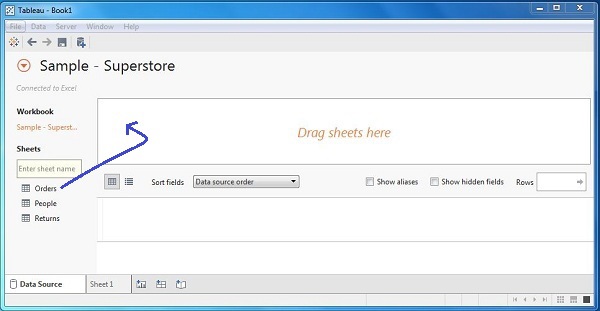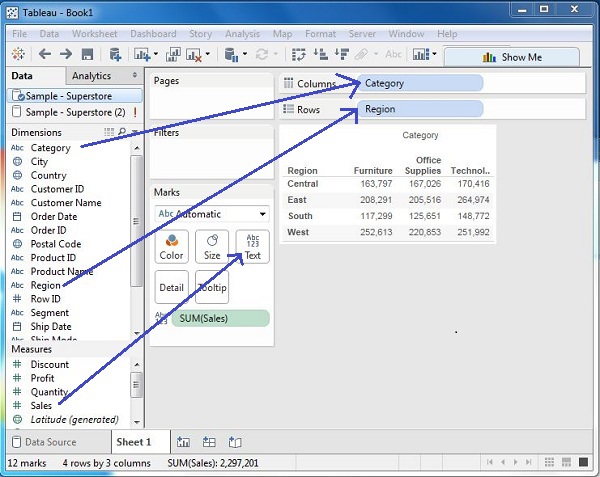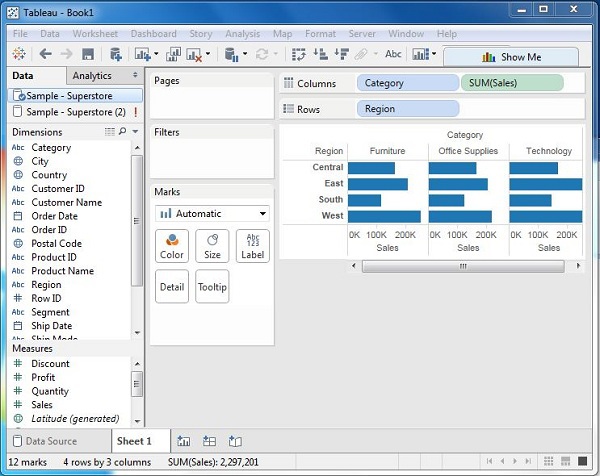В этой главе вы узнаете некоторые основные операции в Tableau, чтобы познакомиться с его интерфейсом. Существует три основных шага, связанных с созданием любого отчета по анализу данных в Таблице.
Эти три шага —
-
Подключение к источнику данных — включает в себя поиск данных и использование соответствующего типа подключения для чтения данных.
-
Выберите измерения и меры — это включает в себя выбор необходимых столбцов из исходных данных для анализа.
-
Применить технику визуализации — это включает в себя применение необходимых методов визуализации, таких как определенный тип диаграммы или графика, к анализируемым данным.
Подключение к источнику данных — включает в себя поиск данных и использование соответствующего типа подключения для чтения данных.
Выберите измерения и меры — это включает в себя выбор необходимых столбцов из исходных данных для анализа.
Применить технику визуализации — это включает в себя применение необходимых методов визуализации, таких как определенный тип диаграммы или графика, к анализируемым данным.
Для удобства давайте использовать примерный набор данных, который поставляется вместе с установкой Tableau с именем sample — superstore.xls. Найдите папку установки Tableau и перейдите в репозиторий My Tableau . Под ним вы найдете указанный выше файл в Datasources \ 9.2 \ en_US-US .
Подключиться к источнику данных
Открыв Tableau, вы получите стартовую страницу с различными источниками данных. Под заголовком «Подключиться» у вас есть возможность выбрать файл или сервер или сохраненный источник данных. В разделе «Файлы» выберите «Excel». Затем перейдите к файлу «Sample — Superstore.xls», как указано выше. Файл Excel содержит три листа: Заказы, Люди и Возвращения. Выберите Заказы .
Выберите Размеры и Меры
Затем выберите данные для анализа, определив размеры и показатели. Измерения — это описательные данные, а меры — числовые данные. Собранные вместе, они помогают визуализировать производительность данных измерений по отношению к данным, которые являются мерами. Выберите Category и Region в качестве измерений и Sales в качестве меры. Перетащите их, как показано на следующем снимке экрана. Результат показывает общий объем продаж в каждой категории для каждого региона.
Применить технику визуализации
На предыдущем шаге вы можете видеть, что данные доступны только в виде чисел. Вы должны прочитать и рассчитать каждое из значений, чтобы оценить производительность. Тем не менее, вы можете увидеть их в виде графиков или диаграмм с разными цветами, чтобы принять более быстрое решение.
Перетаскиваем столбец суммы (продажи) со вкладки «Метки» на полку «Столбцы». Таблица, отображающая числовые значения продаж, теперь автоматически превращается в гистограмму.
Вы можете применить технику добавления другого измерения к существующим данным. Это добавит больше цветов к существующей гистограмме, как показано на следующем снимке экрана.